¿Listo para facilitarte la vida integrando la IA en la preparación de tus clases? Descubramos cómo puede aprovechar el poder de la IA para crear un cuestionario para sus alumnos.
Tanto si desea realizar preguntas de tipo test al final de una lección o a lo largo de la misma para practicar el recuerdo, como si desea realizar un test de evaluación formativa o jugar a un juego de repaso al final de una unidad, le guiaremos a través del proceso de cómo hacer un cuestionario AI en PowerPoint.
Cuando el concurso se encuentra con la IA 🤝
Cuando la tecnología y la educación entran en colisión, el mundo es apasionante. Ahora, a partir de los objetivos y el material de su lección, ya no tendrá que pensar en las preguntas de evaluación con ayuda de la IA.
Con el creador de cuestionarios en PowerPoint con IA de ClassPoint, puede tomar sus diapositivas de PowerPoint y convertir instantáneamente la información que contienen en un cuestionario. A continuación, los alumnos pueden responder a las preguntas del cuestionario en PowerPoint utilizando su dispositivo.
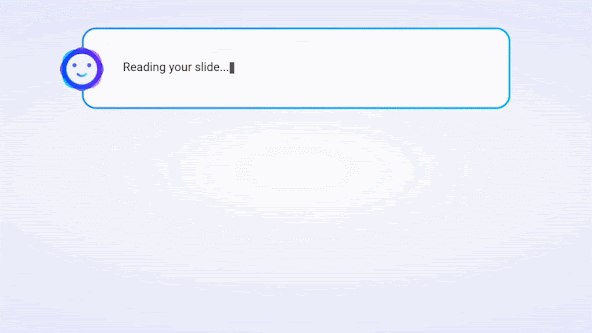
Las preguntas de IA están diseñadas para evaluar de forma exhaustiva la comprensión utilizando los tipos de preguntas de la Taxonomía de Bloom. Al infundir el poder de la Inteligencia Artificial en sus lecciones, puede desbloquear una nueva dimensión de aprendizaje interactivo y profundizar la comprensión de los estudiantes.
Cómo hacer un cuestionario AI en PowerPoint
1. Descargue el complemento ClassPoint
En primer lugar, necesitas ClassPoint, un complemento de PowerPoint para la participación de los estudiantes. ClassPoint te permite hacer un cuestionario AI en PowerPoint, ejecutar una variedad de preguntas de respuesta de los estudiantes, e incluso gamificar las preguntas con estrellas y una tabla de clasificación.
ClassPoint añade una barra de herramientas a su presentación de diapositivas de PowerPoint con una serie de útiles herramientas de enseñanza, como herramientas de pizarra, temporizador, selector de nombres, un navegador integrado y el AI Quiz maker. Así que para hacer un cuestionario AI, primero descargue ClassPoint aquí.
2. Abra las diapositivas de su lección
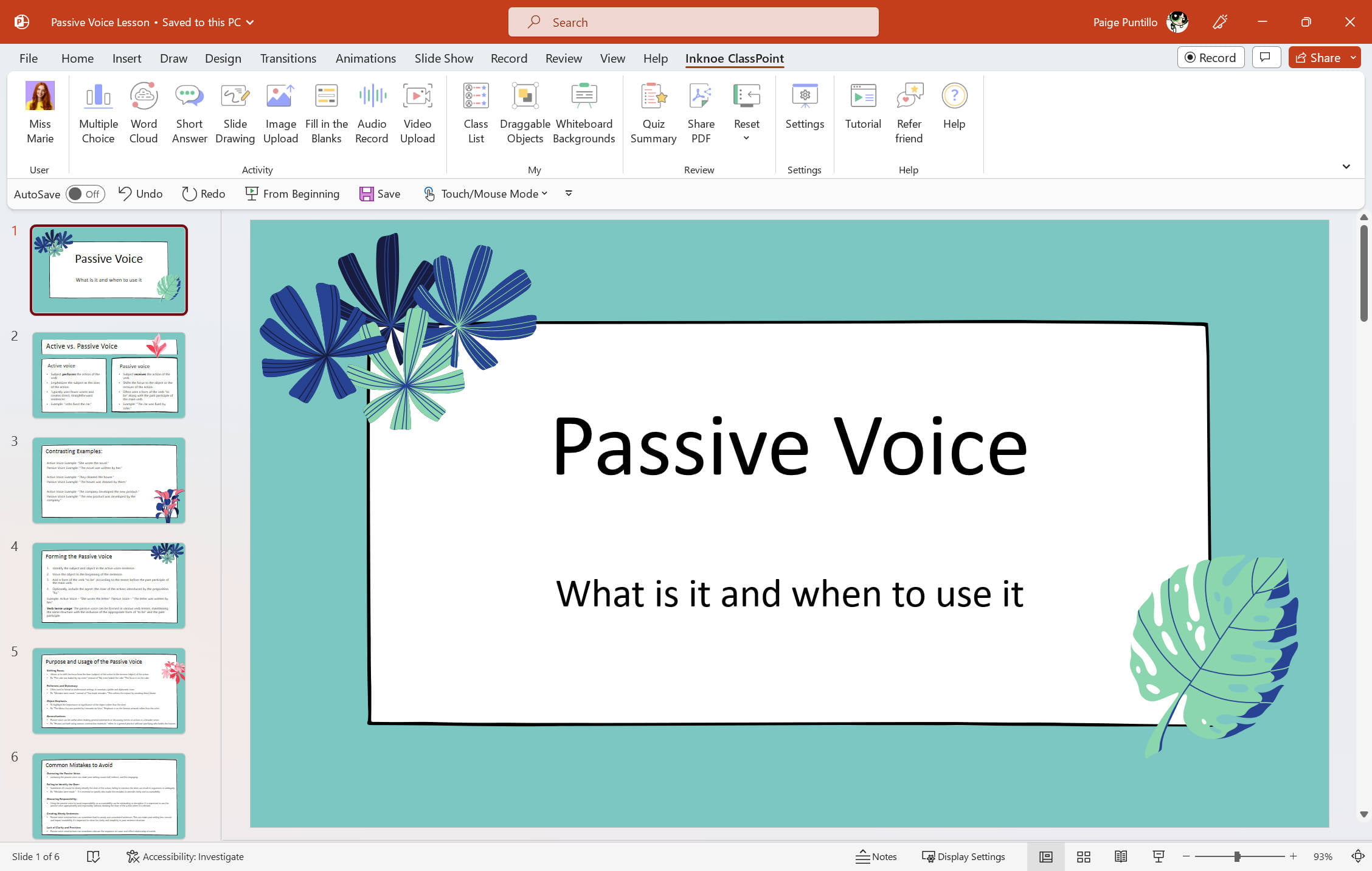
A continuación, abra el archivo PPT de la lección sobre la que desea examinar a sus alumnos. Para generar un cuestionario AI en PowerPoint, necesita tener una presentación de lección con su material o conceptos clave que pueda convertir en un cuestionario interactivo.
3. Generar preguntas de cuestionario con IA
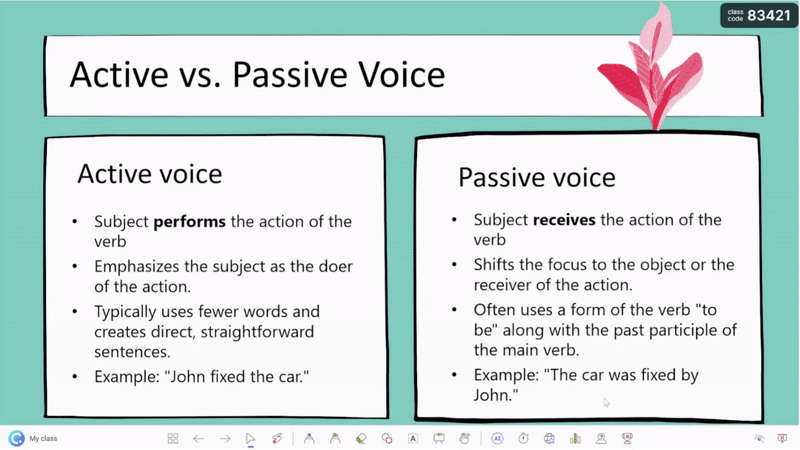
Ha llegado la hora de la diversión. Vaya al modo de presentación y visite una diapositiva con información sobre la que le gustaría poner a prueba a sus alumnos. Haz clic en AI Quiz en la barra de herramientas y genera una pregunta. Puede generar tantas preguntas como desee para esta diapositiva y, a continuación, guardarlas como diapositiva. Ahora, en esa diapositiva verás la pregunta, las opciones de respuesta (si es de opción múltiple), la respuesta oculta tras un botón de respuesta y el botón de pregunta, que pulsas para comenzar la pregunta.
Repite esta operación con tantas diapositivas como quieras hasta que tengas suficientes preguntas para hacer un cuestionario.
Ajusta el tipo de pregunta: ¡Puedes ajustar el tipo de preguntas que AI proporciona con las opciones de preguntas! Configura el tipo de pregunta para que sea de opción múltiple, de rellenar los espacios en blanco o de respuesta corta, e incluso personaliza el tipo de recuerdo que quieres que produzca la IA, como recordar, aplicar, comprender, etc.
4. Plantea la pregunta a tus alumnos
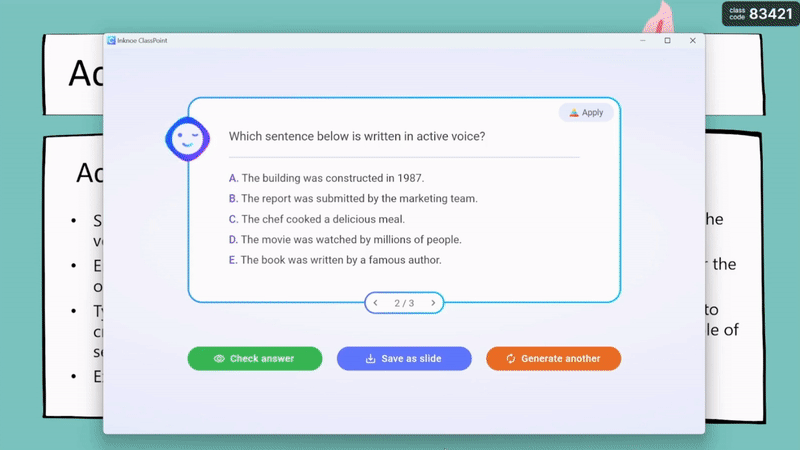
¡Ahora puedes hacer tus preguntas de AI quiz con tus alumnos! Pídales que se inscriban en línea en www.classpoint.app utilizando el código de clase que se genera en la esquina superior derecha de su presentación. Para comenzar la pregunta, sólo tienes que hacer clic en el botón de pregunta que se ha añadido a tu diapositiva de preguntas.
A medida que los alumnos envíen sus respuestas, éstas irán apareciendo en la pantalla. Repasa, concede estrellas y cierra cuando estés listo o inserta las respuestas como diapositiva. Puede revisar las preguntas en cualquier momento haciendo clic en el botón de preguntas.
Opcional: reordena tus diapositivas – Si has preparado las preguntas con antelación, puede que quieras reordenar las preguntas que se mezclarán con el material de tus diapositivas todas al final de las mismas. Es ideal para repasar antes de un examen o para practicar el recuerdo justo después de aprender el nuevo material.
Opcional: ajuste las opciones de reproducción – Si lo desea, también puede cambiar las opciones de reproducción en el modo de edición, como ocultar los nombres de los participantes, iniciar automáticamente la pregunta una vez alcanzada la diapositiva o mantener ocultas las respuestas hasta que se cierre la pregunta.
Consejo: También puede utilizar el generador de cuestionarios AI de ClassPoint para comprobar la comprensión sobre la marcha con su audiencia en directo. Más información
Opcional: Utiliza el modo Quiz para obtener un informe de evaluación formativa
¿Quieres un resumen limpio de tu cuestionario ai después de que tus alumnos respondan a las preguntas? Utiliza el modo cuestionario: al convertir tus preguntas de opción múltiple en modo cuestionario, podrás ver el resumen del cuestionario, que resumirá el rendimiento de cada pregunta y de cada estudiante en una cuadrícula fácil de leer. Además, ¡puedes exportarlo como archivo Excel! También puedes establecer la dificultad de cada pregunta entre 1 y 3 estrellas, y sus respuestas se calificarán automáticamente.
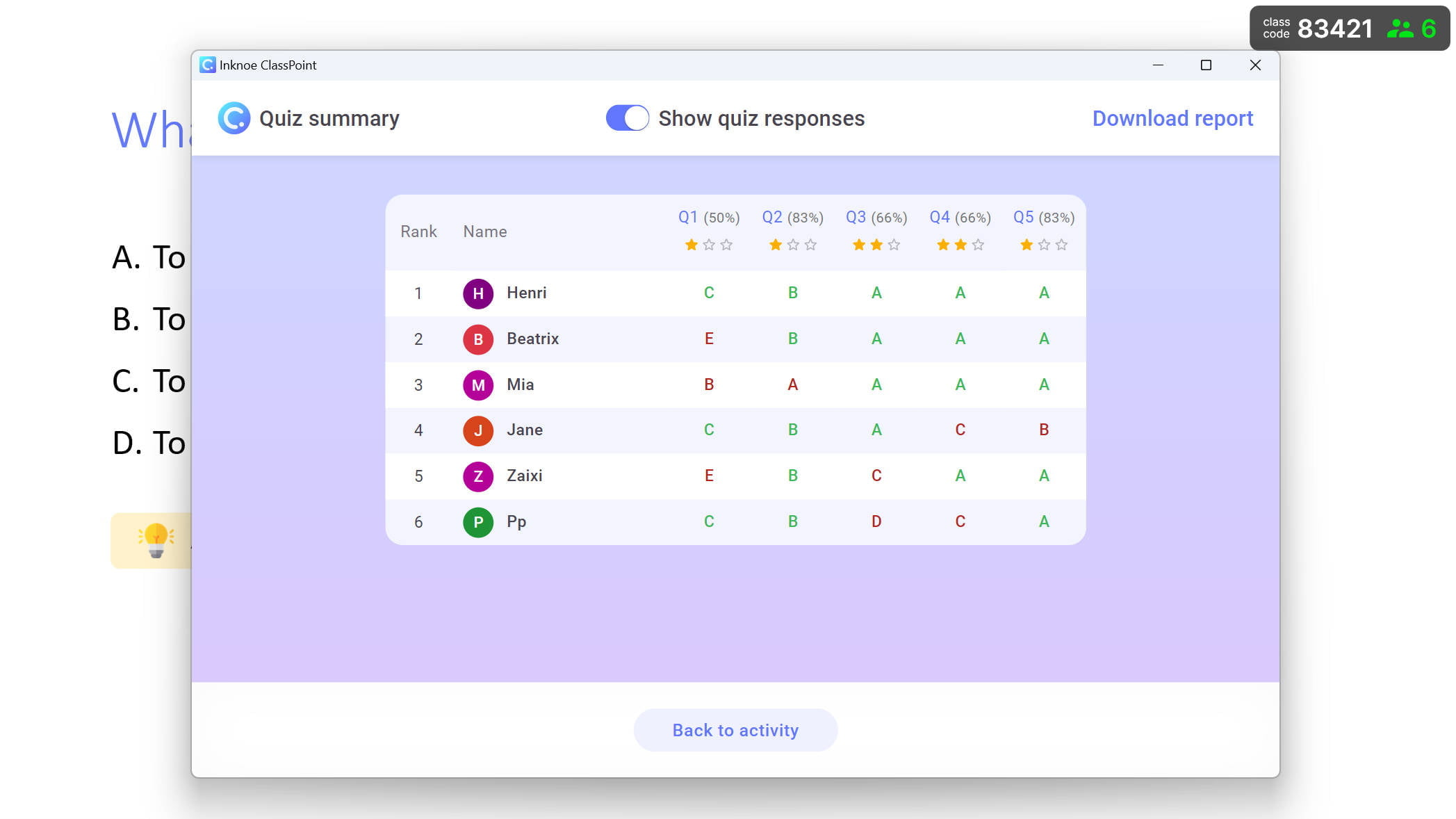
Nota: El modo concurso es una función de pago de ClassPoint, por lo que es opcional. Sin embargo, los resúmenes exportables de los cuestionarios son extremadamente útiles para seguir e informar de los progresos a la administración o a los padres.
Opcional: Gamifica el cuestionario.
¿Quieres convertir este cuestionario en un divertido juego de aprendizaje? Utilice las estrellas y la clasificación de ClassPoint. Conceda estrellas a las respuestas correctas y, a continuación, muestre la tabla de clasificación o el podio para mostrar las mejores posiciones y motivar a los estudiantes con un poco de competición amistosa.
Cómo conceder estrellas:
- Para las preguntas de opción múltiple: puedes hacer clic en la respuesta correcta y, a continuación, conceder estrellas a todos los que la hayan enviado.
- Para las respuestas cortas: puedes dar estrellas individuales a las respuestas excelentes o puedes utilizar la barra de búsqueda para buscar determinadas palabras clave y luego conceder estrellas a todas las que aparezcan.
- Para rellenar los espacios en blanco: también puedes dar estrellas a todos los que hayan enviado respuestas correctas, ¡pero también puedes dar estrellas a las respuestas aproximadas o erróneas!
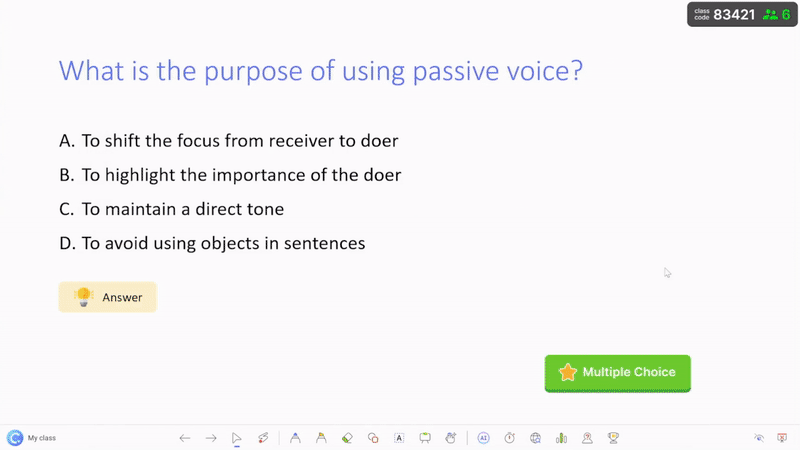
Nota: Puede crear una clase guardada (con un código de clase establecido) para agilizar el proceso de inscripción de los alumnos y para que las estrellas concedidas se acumulen con el tiempo. Ten en cuenta también que el podio es una función Pro, la cantidad de clases guardadas que puedes crear es limitada, pero la concesión de estrellas y la revelación de la clasificación de clases actual están disponibles para todos.
¡Ver en lugar de leer!
Conclusión
Como educadores, comprendemos la importancia de mantenerse a la vanguardia y adaptarse a un panorama digital en constante evolución. Al emplear IA en tus presentaciones de PowerPoint, permites que la IA reduzca tu carga de trabajo y mejore tus clases. Aproveche las posibilidades, abrace el futuro y deje que sus presentaciones de PowerPoint cobren vida con la magia de la IA.
Obtenga más información sobre el creador de cuestionarios AI de ClassPoint, así como sobre otros tipos de preguntas que puede utilizar para crear lecciones interactivas en PowerPoint.
Para conocer los últimos consejos, tendencias y herramientas sobre la IA en la educación, lea nuestra guía de la A a la Z sobre la IA en la educación.